Appleの新しいwatchOS5オペレーティングシステムには、AppleWatchプラットフォームを作成する便利な機能が満載されています 健康、フィットネス、生産性、およびその他の無数のタスクのためのますます有用なデバイス カテゴリ。
トランシーバーと自動ワークアウト検出については、これまでに聞いたことがあると思います。 しかし、watchOS 5(および古いバージョンのwatchOS)には、実際には便利であまり知られていない機能がたくさんあります。 すべての場合に正確に隠されているわけではありませんが、これらはあなたが知らないかもしれない(しかしそうすべきである)信じられないほど便利なものです。
関連している:
- watchOS5の10の隠された機能
- Apple Watch –今すぐ使える15のSiri機能
- AppleWatchでポッドキャストをセットアップして再生する方法
ここに私たちのお気に入りのいくつかがあります。
コンテンツ
-
7. クラウンアップのウェイクスクリーン
- 追加のヒント
- 6. すぐにアクセスして再生中
- 5. 自動ワークアウトで邪魔しないでください
- 4. アプリのようなコントロールセンターの再配置
- 3. 再配置可能なコントロールセンター
- 2. 改善された移動アルゴリズム
-
1. 通知の改善
- 関連記事:
7. クラウンアップのウェイクスクリーン
手首から明るい光が当たらないようにするシナリオは、明らかにかなりの数あります。 たぶん、夜遅くにベッドで、または映画館で映画を見ているとき。
幸いなことに、Apple Watchにはクールな明るさのトリックがあり、目がくらんだくないときに便利です。 シリーズ2以降を使用している限り機能します。
基本的に、AppleWatchのディスプレイがオフになっていることを確認してください。ディスプレイを手で覆うことができます。 次に、デジタルクラウンをゆっくりと上に回転させると、ディスプレイが低輝度でオンになり、徐々に明るくなります。
追加のヒント
この機能を使用する前にシアターモードをオンにすると、画面はデジタルクラウンで設定した明るさで点灯したままになります。
6. すぐにアクセスして再生中
AppleWatchのNowPlayingアプリにすばやくアクセスできることは、特定の曲やポッドキャストを感じていないときに最適です。 また、watchOS 5では、この機能へのアクセスがさらに簡単になります。
基本的に、オーディオを再生しているときは、AppleWatchディスプレイの上部に「再生中」アイコンが通知として表示されます。

それをタップすると、Now Playingアプリ、またはオーディオを再生しているアプリが表示されます。 コンプリケーションを使用したり、アプリ画面に移動して[再生中]を開くよりもはるかに便利です。
5. 自動ワークアウトで邪魔しないでください
トレーニングを受けるのは難しい場合があります。 これは、「外の世界」が電話や通知であなたを怒らせようとし続ける場合に特に当てはまります。
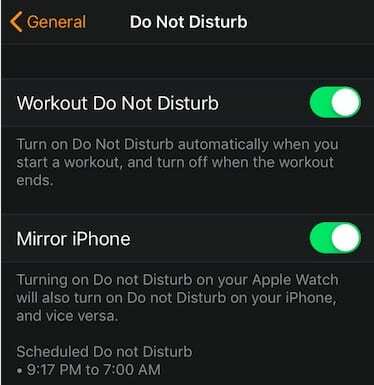
ただし、これをやめることはできます。 基本的に、有効にすることができます 邪魔しないでください iOS12で特定のワークアウトに入ると自動的にアクティブになります。
に移動するだけです アプリを見る—>一般—>邪魔しないでください. ここで、機能の正確な設定を有効にして設定できます。
4. アプリのようなコントロールセンターの再配置
NS Apple Watch Control Centerは、iOSのアナログと同様に、ウェアラブルで一般的に使用される機能にすばやくアクセスするための便利で簡単な方法です。
しかし、常に弱点がありました。再配置できませんでした。 それは、カスタマイズの欠如が不愉快だったことは言うまでもなく、いくつかの苛立たしい混乱につながる可能性があります。
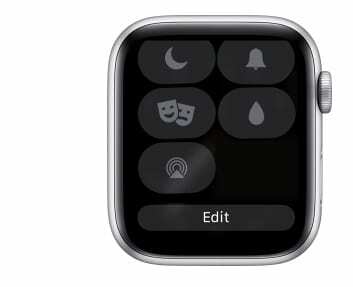
幸い、watchOS5はこれを修正します。 watchOSコントロールセンターの下部には編集アイコンがあります。 それをタップするだけで、iOSのアプリと同じように、押したままドラッグしてアイコンを並べ替えることができます。
3. 再配置可能なコントロールセンター
前のポイントで述べたように、コントロールセンターは非常に便利です。 ただし、アクセスできない場合はどうなりますか。これは通常、AppleWatchでアプリを開いている場合に発生します。
このような場合、コントロールセンターと通知センターには、それぞれ下または上からスワイプしてアクセスすることはできません。
ただし、watchOS 5には、簡単な回避策があります。
通知センターの場合はディスプレイの上部、コントロールセンターの場合はディスプレイの下部を約0.5秒間タップして押し続けます。 これは基本的にwatchOSのどこでも機能します。
2. 改善された移動アルゴリズム
Appleは、デバイス内のソフトウェアの更新と改善に絶えず取り組んでいます。 適切な例:動き検出アルゴリズムが少し更新されました。
iMoreのReneRitchieが今年初めに指摘したように、watchOS 5の新しいアルゴリズムは、実際にそわそわを追跡し、その動きをその日のアクティビティに追加することができます。
わずかな改善ですが、watchOS5の方が動きの追跡がはるかに正確であることを示しています。 この更新されたアルゴリズムは、パーキンソン病の症状を追跡するAppleWatchの機能にも関連している可能性が高いことは注目に値します。 つまり、健康とフィットネスの両方の面でプラスになります。
1. 通知の改善
とりわけ、watchOS5はその方法を改善します AppleWatchプラットフォームは通知を処理します —これはこのような小さなインターフェースで特に役立ちます。
それらの方法の1つは、開発者がインタラクティブな要素を通知に実装できるようにする新しいAPIです。 そうすれば、iPhoneで関連するアプリを開かなくても、日常的なタスクを実行できます。
これは開発者によって異なりますが、次に表示するときに試してみてください。 通知をタップして、クイックオプションがあるかどうかを確認します。 たとえば、航空会社のアプリで手首から直接フライトにチェックインする機能などです。
watchOS 5でリリースされた最も人気のある機能は、おそらくAppleWatchのトランシーバー機能です。

マイクはカリフォルニア州サンディエゴ出身のフリーランスジャーナリストです。
彼は主にアップルと消費者向けテクノロジーを扱っていますが、過去に公安、地方自治体、さまざまな出版物の教育について書いた経験があります。
彼は、作家、編集者、ニュースデザイナーなど、ジャーナリズムの分野でかなりの数の帽子をかぶっています。